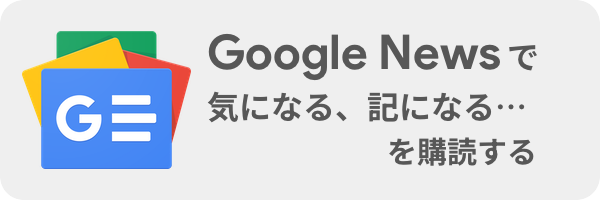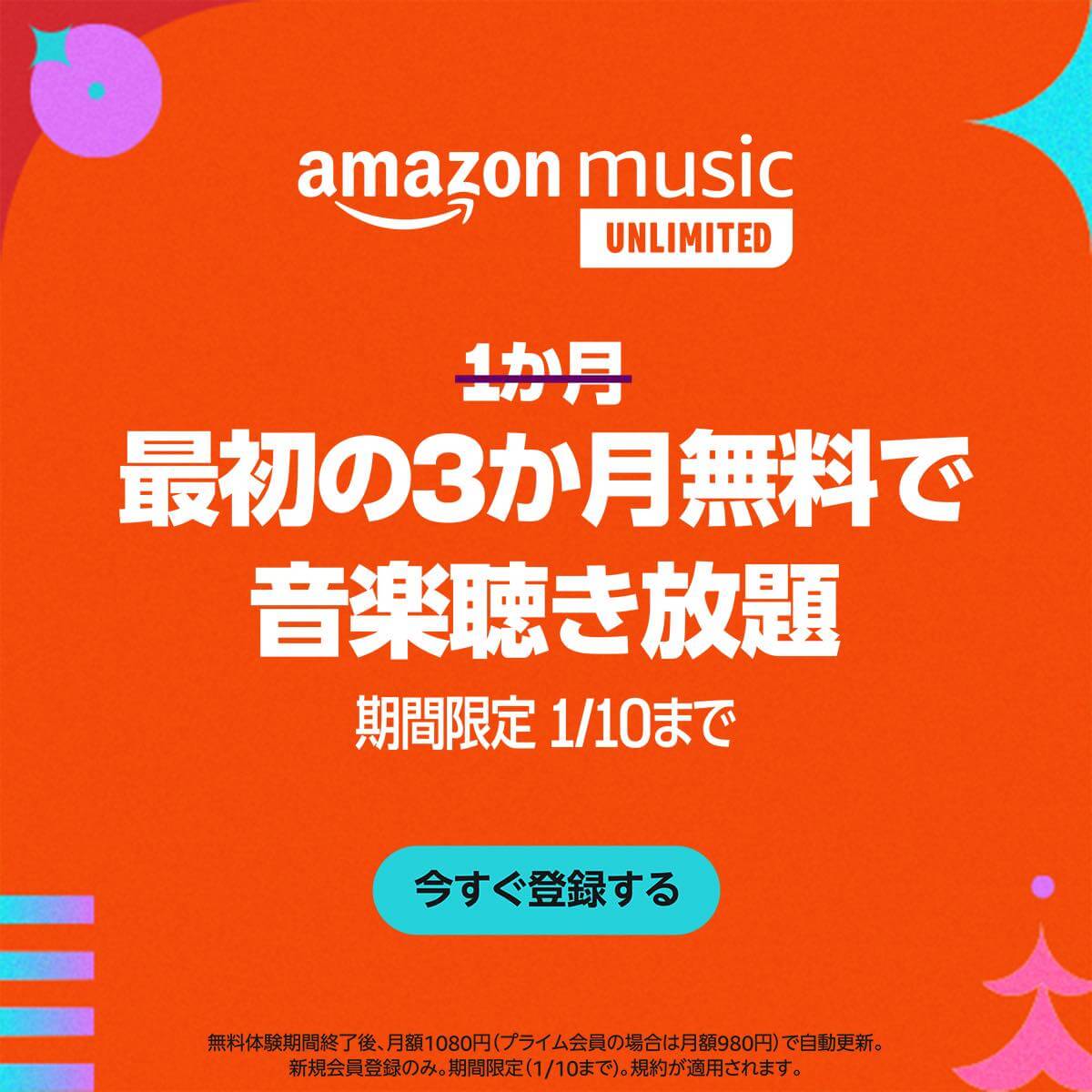「OS X Yosemite」と「OS X Mavericks」のUIの変化を比較した画像
この記事にはアフィリエイト広告および広告が含まれています。
Pixelapseが、「OS X Yosemite」と「OS X Mavericks」のユーザーインターフェイスの変化を比較した画像を多数公開していたので紹介します。

その一部が下記の通りで、Dock、メニューバー、フォント、フルスクリーンボタンなどの違いが紹介されています。
Dock
立体的なデザインからフラットデザインに変更されており、アイコンだけでなく、起動中のアプリのインジケーターや通知バッジなども刷新されています。
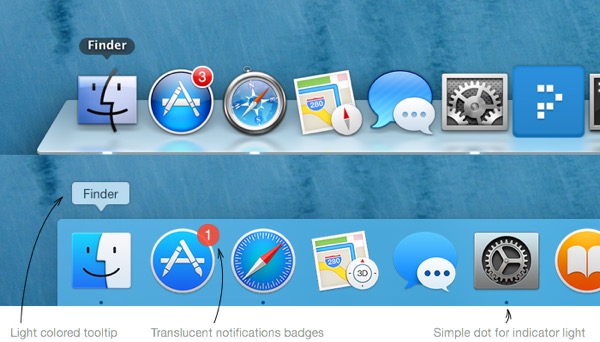
メニューバー
Appleロゴが少し小さくなり、充電状況を示すインジケーターが見易くなった他、全てのメニューバーアイコンもより細い線で描かれたデザインになっています。
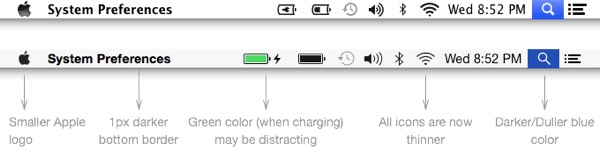
システムフォント(英字)
以前にお伝えした通り、「Lucida Grande」から「Helvetica Neue」へと変更されています。
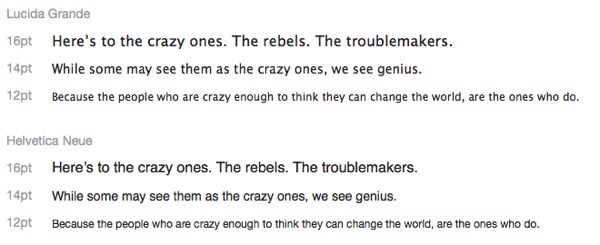
フルスクリーンボタン
これまではFinderの右上に別途配置されていたものが、左上の緑のウインドウ最大化ボタンに統合されています。
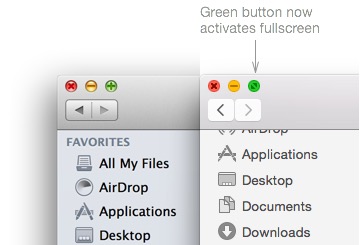
各種UIエレメント
各種ボタンやスライダーなどのシステムUIについてもフラットデザインが取り入れられています。
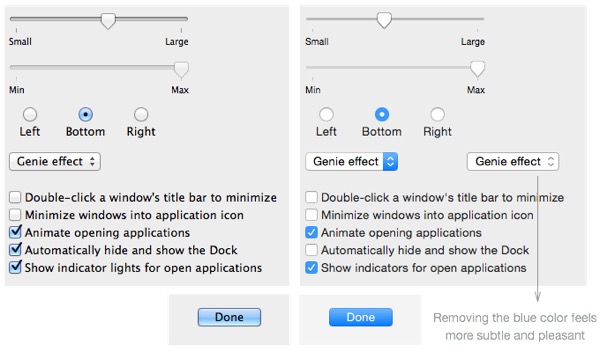
Finder
まずサイドバーについては、各アイテムごとの間隔が2pxずつ広げられ、選択中のアイテムを示すカラーがブルーからグレーへと変更されており、フォルダのアイコンについてもデザインが刷新されています。
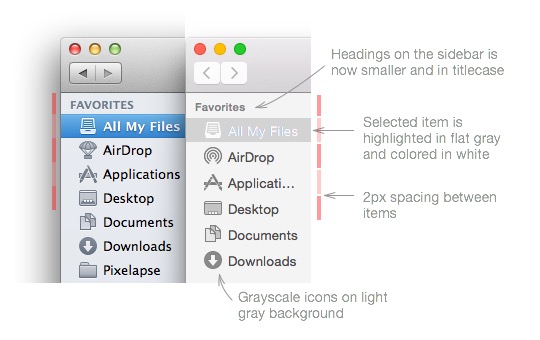
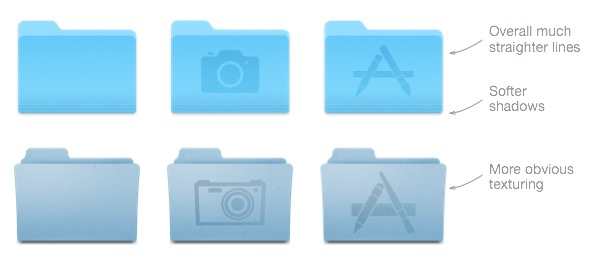
なお、Pixelapseには他にも数枚の画像が掲載されているので、是非ご覧下さい。